
Mundarija:
- Muallif Lynn Donovan [email protected].
- Public 2024-01-18 08:30.
- Oxirgi o'zgartirilgan 2025-01-22 17:45.
Pivot jadvalini qo'lda yarating
- Manba ma'lumotlari yoki jadval oralig'idagi katakchani bosing.
- Qo'shish > Tavsiya etilgan jamlanma jadvaliga o'ting.
- Excel ma'lumotlaringizni tahlil qiladi va sizga bir nechta variantlarni taqdim etadi, masalan, ushbu misolda uy xo'jaliklari xarajatlari ma'lumotlaridan foydalangan holda.
- Sizga eng mos keladigan Pivot jadvalini tanlang va OK tugmasini bosing.
Keyinchalik, Excel-da hududlar bo'yicha choraklik sotuvlarni aks ettiruvchi hisobotni qanday yaratishingiz mumkin?
MA'LUMOTLAR BILAN PIVOT JADVAL YARATISH
- Jadvaldagi istalgan katakchani tanlang -> Qo'shish yorlig'iga o'ting -> Umumiy jadvalni bosing (Jadvallar bo'limida).
- Umumiy jadval yaratish dialog oynasi paydo bo'ladi.
- Pivot jadvali Sheet 1 nomli yangi ish varaqida yaratiladi.
- Keyinchalik, sanalarni choraklarga guruhlashimiz kerak.
Xuddi shunday, Excel 2016 da hisobotni qanday yarataman? O'zingizning Pivot jadvalingizni qanday yaratishingiz mumkin
- Manba ma'lumotlari yoki jadval oralig'idagi katakchani bosing.
- Navigatsiya lentasidagi "Qo'shish" yorlig'ini bosing.
- Jadvallar bo'limida Umumiy jadval yaratish dialog oynasini yaratish uchun Pivot Table-ni tanlang.
Shuni ham bilish kerakki, Excelda choraklik savdo hisobotini qanday yaratishim mumkin?
Ma'lumotlaringizni kiriting
- Ma'lumotlaringizni kiriting.
- To'rt chorak uchun teglarni kiriting.
- Siz hisobot berayotgan har chorak ostidagi B2, C2, D2 va E2 kataklariga savdo maʼlumotlaringizni kiriting.
- Umumiy savdoni hisoblash uchun F2 katakchasiga “=sum(B2:E2)” formulasini kiriting.
- Hisobotingizni formatlang.
- Hisobotingizning ustun kengligi va satr balandligini sozlang.
Excelda ma'lumotlarni qanday saralaysiz?
Diapazonni saralash uchun:
- Saralashni xohlagan hujayra diapazonini tanlang.
- Tasmadagi Ma'lumotlar yorlig'ini tanlang, so'ng Saralash buyrug'ini bosing.
- Saralash muloqot oynasi paydo bo'ladi.
- Saralash tartibini belgilang (o'sish yoki pasayish).
- Tanlovingizdan qoniqsangiz, OK tugmasini bosing.
- Hujayra diapazoni tanlangan ustun bo'yicha tartiblanadi.
Tavsiya:
Ko'rgazmali qurollar tomoshabinga hisobotni tushunishda qanday yordam berdi?

Vizual qo'llanma so'zlarni rasmlar, diagrammalar, grafiklar yoki boshqa vizual ma'lumotlar bilan to'ldiradi. Ular muhim ahamiyatga ega, chunki ular tinglovchilarga tushunish va eslashda yordam beradi, tinglovchilarning qiziqishini oshiradi va ma'ruzachi uchun eslatma yoki eslatma sifatida ishlaydi
Qanday qilib xarajatlar to'g'risidagi hisobotni topshirishim mumkin?

Qanday qilib hisobotni qo'lda yaratishim mumkin? Barcha xarajatlaringiz roʻyxatidan qoʻshiladiganlarini tanlash uchun “Xarajatlarni qoʻshish” tugmasini bosing (Umid qilamanki, SmartScanned!) Xarajatlarni qoʻshish va tahrirlashni tugatganingizdan soʻng, ekranning yuqori qismida “Yuborish” bandini koʻrishingiz kerak. Buni bosing, hisobotni kimga yuborayotganingizni tasdiqlang, so'ng Yuborish tugmasini bosing
InvocationTargetExceptionni aks ettiruvchi Java tili nima?

InvocationTargetException - bu chaqirilgan usul yoki konstruktor tomonidan chiqarilgan istisnoni o'rab oladigan tekshirilgan istisno. Olingan istisno qurilish vaqtida taqdim etiladi va unga getTargetException usuli orqali kirish mumkin. Ushbu istisno sabab sifatida tanilgan va unga getCause usuli orqali kirish mumkin
Illustrator-da aks ettirishni qanday yaratasiz?
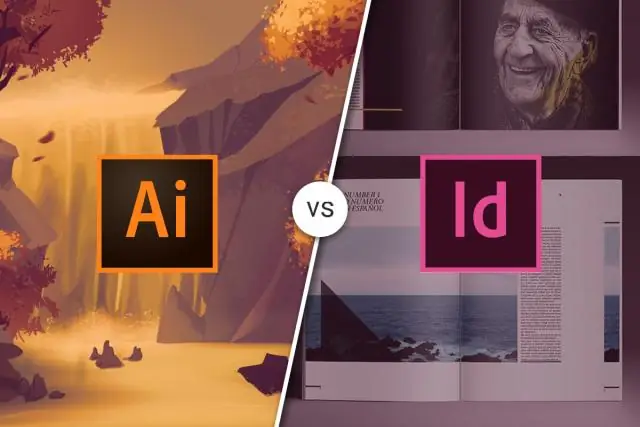
Ko'rsatish uchun ob'ektni tanlang. Ob'ektni markaz nuqtasi atrofida aks ettirish uchun Ob'ekt > O'zgartirish > Ko'rsatish-ni tanlang yoki Reflect vositasini ikki marta bosing. Ob'ektni boshqa mos yozuvlar nuqtasi atrofida aks ettirish uchun hujjat oynasining istalgan joyida Alt (Windows) yoki Option (Mac OS) tugmasini bosing
Oracle Business Intelligence-da hisobotni qanday yarataman?

Hisobot yaratish yoʻriqnomasini quyidagi usullardan biri bilan ishga tushiring: Global sarlavhadan Yangi ni va keyin Hisobot ni bosing. Bosh sahifadan Hududni yaratish ostida Hisobot tugmasini bosing. Katalog asboblar panelida "Yangi" ni, so'ngra "Hisobot" ni bosing. Ma'lumotlar modeli muharriri sahifasida Hisobot yaratish-ni bosing
